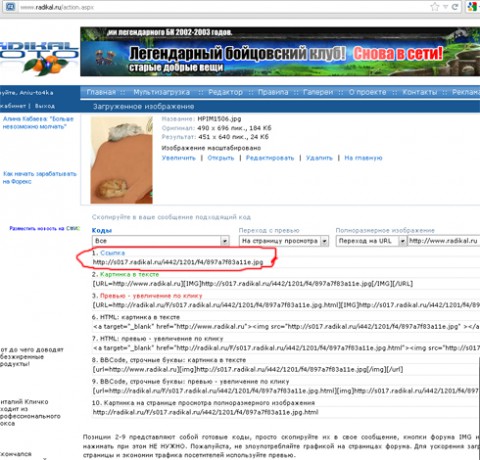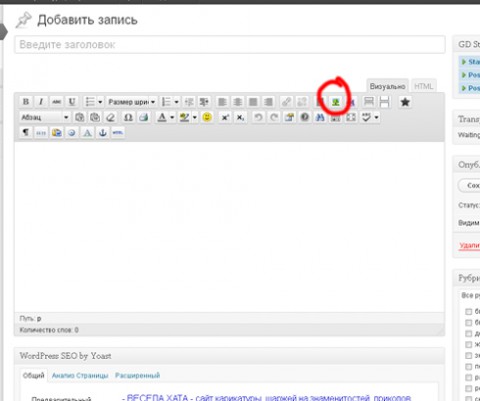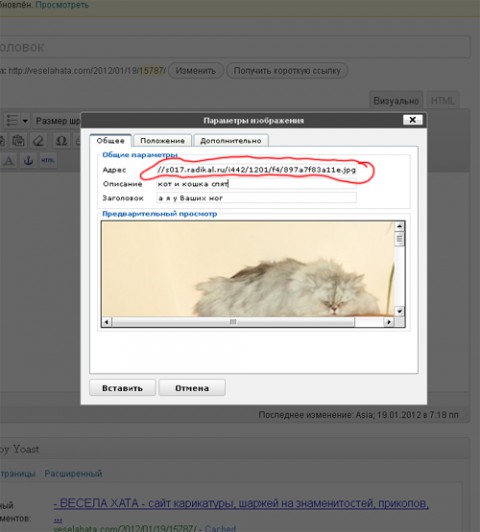Работа с редактором
Итак, вы добрались до редактора. Это уже хорошо.
В самом верху строка, в которой пишется название вашей статьи. Очень длинное название нежелательно.
Ниже набор кнопочек-инструментов, напоминающих кнопочки при работе с документами в Microsoft Word. Попробуйте написать пробный текст и выставьте шрифт 3. При написании обычного текста рекомендуем использовать шрифт Georgia размером 3(12pt).
Все ваши действия в редакторе вы можете проверить, сначала нажав кнопочку СОХРАНИТЬ, а потом нажав кнопочку ПРОСМОТРЕТЬ в сером прямоугольнике в колонке справа. Откроется новое окно, в котором вы увидите, как выглядит ваша запись на данный момент. Так, в дальнейшем, редактируя запись вы сможете контролировать, как это будет выглядеть на сайте.
Захотели вы добавить фото. Для начала приведите фото в приемлемый вид для добавления в Хату. Ширина фото не должна превышать 490 пикселей, иначе фото вылезет за пределы допустимые сайтом для записи. Меньше можно.
Как добавить фото в Ваш пост.
Сначало необходимо разместить (отредактированное заранее в любом фоторедакторе до ширины 490 пикс.) фото на любой сайт в интернете, который предназначен для хранения фотографий. В интернете множество сайтов, где можна хранить фотографии. Рассмотрим на примере radikal.ru.
Открываете radikal.ru и грузите туда картинки. После загрузки откроется новая страница с ссылками на фото или картинку. В этой странице необходимо скопировать эту ссылку:
Далее заходим под своими данными в администраторскую часть веселой хаты ( veselahata.com/wp-admin)
Картинку или фото в веселу хату можно добавить, нажав в редакторе на кнопку, выделенную на скрине:
В появившемся окошке вставляем скопированный url адрес картинки в интернете (ссылку на сайт, куда вы загрузили Вашу картинку). В нашем примере это выделенная красным ссылка на радикале на самом первом фото. А вот как выглядит окно для вставки фото. Красным выделена введенная ссылка с радикала:
Не забудьте при этом добавить описание и заголовок для вашей картинки. Далее жмете на кнопку «вставить» и все готово. Не забудьте справа отметить рубрики, подходящие по теме для вашего фото.
Если фото размещено не на радикале, а на любом другом сайте, для того, чтобы узнать ссылку на эту фотографию, наведите курсор мышки на фото и щелкните правой кнопкой мыши, из ниспадающего меню выберите «ОТКРЫТЬ ИЗОБРАЖЕНИЕ» и затем скопируйте url ссылку из вашего браузера и вставьте в окошко для добавления фотографии в редакторе веселой хаты, как описано выше.
Так, чередуя текст и изображения вам удастся создать интересный материал.
Если вы хотите добавить видео для этого нужно сначала его разместить или найти на YouTube (Ютубе). Далее извлекаете КОД для вставки в сайт. Делается это так.
При просмотре видео на Ютубе нажимаете кнопку ОТПРАВИТЬ под видео. Откроется светлый прямоугольник, в котором есть кнопка ВСТРОИТЬ. Нажимаете. Откроется окно, в котором есть код такого типа:
<iframe width=»560″ height=»315″ src=»http://www.youtube.com/embed/KwN2UKa-uTI» frameborder=»0″ allowfullscreen></iframe>
В сером прямоугольнике с надписью ПЕРСОНАЛИЗОВАННЫЙ наберите ширину не более 490 . В этом случае код видео примет нужный вид. Скопируйте его.
Возвращаемся в редактор вашей статьи. Для того, чтобы вставить код в статью необходимо перевести состояние вашей статьи из визуального формата в формат HTML. Для этого нужно нажать кнопку HTML в правой верхней части всех кнопок редактора. Появилась абракадабра? Всё правильно. Это кодировка вашей статьи. Теперь в самый конец этой абракадабры вставьте код, который вы скопировали на Ютубе. Чтобы посмотреть, что у вас вышло опять перейдите в визуальный режим, нажав кнопку ВИЗУАЛЬНО. Редактор примет привычный вам вид.
Чтобы убедиться, что вы всё сделали правильно, нажмите уже знакомую вам кнопку ПОСМОТРЕТЬ. Если в вашей статье появилось видео, значит всё сделано правильно.
Вот так, с шутками-прибаутками, пишете свою статью.
Наконец-то всё готово? Сохраните.
Перед тем, как публиковать вашу статью необходимо сделать пустячок, который поможет увидеть вашу статью гораздо большему количеству людей в сети. Не забывайте об этом никогда! Нужно вставить ТЕГИ (они же МЕТКИ) и РУБРИКИ.
В правой колонке найдите окошко, над которым написано Tags (Simple Tags). Если окошко закрыто, откройте его, нажав маленький чёрный треугольничек. Так вот, в это окошко нужно вписать ключевые слова и словосочетания, которые характеризуют вашу статью.
Посмотрим, например, что вписала Zozule4ka в свою запись про попугая.
Снизу каждой записи есть красные строчки, которые характеризуют эту запись. РУБРИКА и МЕТКИ. Так вот у попугая метки следующие: Ани Лорак, весёлое видео, видеоприкол, говорящий попугай, каролина, попугай, попугай поёт.
Так же само в окошко Tags (Simple Tags) вы должны через запятую без пробелов вставить свои ключевые слова и фразы. В среднем от 5 до 20 штук. ДА!!! ВАЖНО! Сюда же вставляйте и своё имя, под которым будут выходить ваши публикации. Это поможет вам стать видным и популярным в Хате. Вас легче будет найти и показать всем.
А чтобы ваша запись была видна в рубриках, поставьте галочку напротив рубрики, к которой ваша статья больше всего подходит. От 1 до 3-х.
Ну а теперь, если вы всё ещё тут, ![]() пришло время нажать ответственную кнопку, которая уже давно маячит перед вами. ОТПРАВИТЬ НА УТВЕРЖДЕНИЕ.
пришло время нажать ответственную кнопку, которая уже давно маячит перед вами. ОТПРАВИТЬ НА УТВЕРЖДЕНИЕ.
После лояльного просмотра вашей статьи администратором Весёлой Хаты она нырнёт во всемирную паутину!
Это лишь самый основной и упрощённый способ написания статьи. Будут другие вопросы — спрашивайте, не стесняйтесь. ![]()
Задавать вопросы можно тут же под этой статьей в комментариях.
В добрый путь!